Innehållsförteckning
Kontrollera lösningarna för "Den här mappen är tom"
"Den här mappen är tom" på USB, men den har storlek och filer, hur åtgärdar jag det här problemet? Kontrollera de effektiva lösningarna nedan.
| Användbara lösningar | Steg-för-steg felsökning |
|---|---|
| Fix 1. Kör kommandot attrib |
|
| Fix 2. Använd ett dataåterställningsverktyg |
|
"Hur man fixar ett USB-minne när det står "Den här mappen är tom", men det är den inte! Visst, mappen finns där med mina filer eftersom jag aldrig raderade den. Filerna i mappen är av stor betydelse för mig med vilka Jag kan fortsätta mitt pågående studieprojekt Snälla hjälp mig att lösa detta irriterande problem.
Översikt
När du försöker öppna mappar inuti en extern USB-disk, SD-minneskort eller en pennenhet på din PC med Windows 10/8/7, kan du få en varning om att "Den här mappen är tom" som skärmdumpen visar nedan.
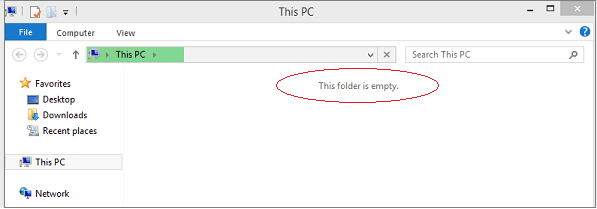
Vid den här tiden kanske du till och med skriker och skriker att "det är inte sant!" Min mapp har en massa bilder, videor och dokument, och de kan inte bara försvinna utan någon anledning eller spår. Faktum är att om filerna inte togs bort manuellt från den angivna mappen, borde meddelandet vara fel. Och dina filer är mycket troligt dolda. Eller så har du helt enkelt inte behörighet att komma åt mappen. För att lösa detta problem, läs följande guider.
Lösningar för att återställa filer från en mapp som visar tom
Vi kommer att presentera dig för två av de mest populära sätten att fixa felet "den här mappen är tom" och återställa dolda filer med en gratis USB-återställningsprogramvara och attrib-kommando.
Lösning 1. Kör Attrib Command för att visa osynliga filer
För att visa dolda och osynliga objekt i Windows måste du först = öppna Filutforskaren, klicka på fliken 'Visa', välja alternativet 'Visa dolda filer, mappar och enheter' och avmarkera kryssrutan. Det här alternativet fungerar ibland. Men om inte, försök med kommandotolken istället.
Steg 1. Klicka på "Start", skriv cmd i sökrutan. Högerklicka på "Kommandotolken" och välj "Kör som administratör".
Steg 2. Ange detta kommando: attrib -h -r -s /s /dg:\*.* och tryck på Retur. (ersätt g med din egen USB-enhetsbeteckning)
Steg 3. Stäng kommandotolksfönstret. Kontrollera nu om mappen visar filer.
Lösning 2. Använd EaseUS Data Recovery Wizard för att återställa filer från mappen "den här mappen är tom"
En tredje parts EaseUS Data Recovery Wizard -programvara är ett annat föreslaget sätt att hitta filer från en mapp med ett tomt felmeddelande. I många fall orsakas problemet "Den här mappen är tom" av viruset. Lyckligtvis kan EaseUS-programvara för virusfilsåterställning återställa filer från virusinfekterade hårddiskar, minneskort och USB-minnen.
Så när du upplever det skrämmande problemet att mappen visar tom men den har filer, tveka inte att ladda ner EaseUS Data Recovery Wizard för att återställa de dolda filerna.
Ditt första steg är att ta bort eller ta bort viruset genom att använda cmd . Och återställ sedan filer från "Den här mappen är tom".
Steg 1. Kör EaseUS Data Recovery Wizard. Välj "Välj mapp" under Ange en plats. Bläddra efter platsen där du tappade mappen och klicka på "OK" för att skanna.

Steg 2. Du kan söka efter målmappen eller använda filterfunktionen för att hitta en viss typ av filer i mappen.

Steg 3. Du kan förhandsgranska den återställda mappen. Klicka sedan på "Återställ" och välj en ny och säker plats på din dator eller molnlagring för att behålla återställd data.

Was This Page Helpful?
Relaterade Artiklar
-
Hur man återställer raderade tweets och Twitter-foton/bilder/bilder
![author icon]() /2024/09/26
/2024/09/26 -
Bästa sätten att återställa nedladdningsmappen försvunnit Mac [Uppdaterad 2024]
![author icon]() /2024/09/14
/2024/09/14 -
Hur man återställer permanent raderade filer i Windows 10 utan programvara
![author icon]() /2024/09/30
/2024/09/30 -
Så här åtgärdar du att enheten inte är tillgänglig Åtkomst nekas i Windows 11
![author icon]() /2024/09/25
/2024/09/25
